Napraw system Windows automatycznie dodaje układ klawiatury en-US w systemie Windows 10/11

- 2819
- 636
- Klaudia Woś
Niektórzy użytkownicy systemu Windows 10 i Windows 11 narzekają na problem dotyczący automatycznego dodawania En-US Układ klawiatury na swoich komputerach na forum. Jeśli jesteś w tej samej sytuacji i szukasz naprawy swojego problemu, nie martw się. Na komputerze dostępne są poprawki, śledząc je, z pewnością będziesz w stanie rozwiązać problem.
Spis treści
- Napraw ustawienia regionu ulepszania
- FIX- 2 Zmień nazwę klucza w edytorze rejestru-
- Napraw 3 - Utwórz nowy klucz w edytorze rejestru
- FIX 4 - Usuń folder wstępnego ładowania wstępnego w edytorze rejestru
- Napraw- 5 Wyłącz dostęp do lokalizacji
- FIX-6 Ustawienia regionu zmiany-
Napraw ustawienia regionu ulepszania
1- Naciśnij Klucz z systemem Windows I R otworzyć URUCHOMIĆ.
Teraz wpisz Intl.Cpl w nim i kliknij OK
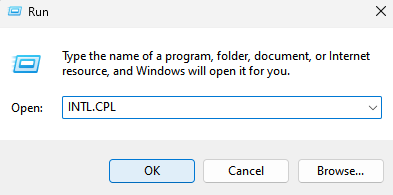
2. Kliknij Administracyjny Patka.
3. Kliknij Ustawienia kopiowania

4. Sprawdź obie opcje Ekran powitalny. I Nowe konta użytkowników
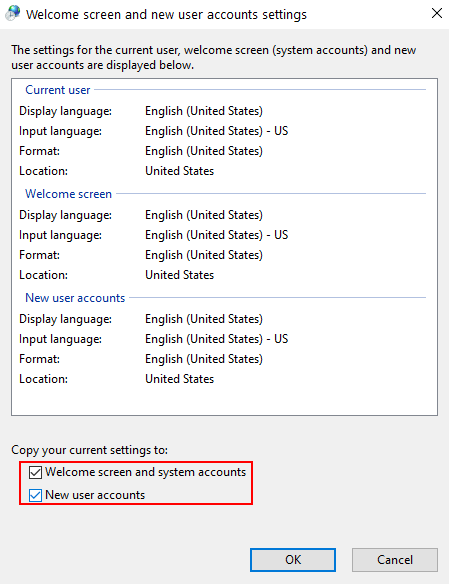
5. Kliknij OK.
FIX- 2 Zmień nazwę klucza w edytorze rejestru-
Modyfikacja rejestru na komputerze może pomóc w rozwiązaniu problemu na komputerze. Zanim cokolwiek zrobisz, weź kopię zapasową rejestru.
1. Naciskać Klucz Windows+R Wystrzelić Uruchomić okno.
2. Teraz wpisz „Regedit”I uderzył Wchodzić.
Redaktor rejestru okno zostanie otwarte.
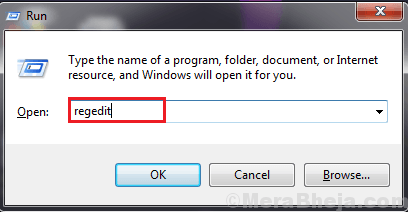
3. W Redaktor rejestru okno, przejdź do tej lokalizacji rejestru-
HKEY_LOCAL_MACHINE \ System \ CurrentControlset \ Control \ Layouts
Po prostu zlokalizuj układ klawiatury o 00000409.
Teraz, Kliknij prawym przyciskiem myszy NA "00000409”, A następnie kliknij„Przemianować„Aby zmienić nazwę klucza na„00000409-nie".
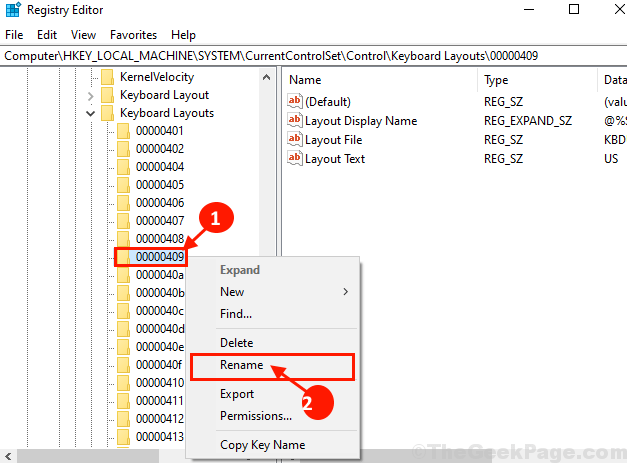
Zamknąć Redaktor rejestru okno. Ponowne uruchomienie Twój komputer i po ponownym uruchomieniu komputera sprawdź, czy problem rozwiązał się, czy nie.
Uwaga: - Jeśli istnieje inny układ klawiatury, który cię wkurza, przejdź do następującego adresu URL, aby znaleźć język i odpowiedni identyfikator szesnastkowy klawiatury.
Powiedzmy teraz, że Stany Zjednoczone - Angielska klawiatura jest dodawana bardzo czas, a następnie odpowiadający identyfikator heksadecimal to 0x00000409, jak widać na tej stronie
Napraw 3 - Utwórz nowy klucz w edytorze rejestru
1. Na początku musisz kliknąć prawym przyciskiem myszy ikonę Windows i kliknąć „Uruchomić".
2. Kiedy pojawi się bieg, wpisz „Regedit" Tutaj. Dalej, naciśnij Wchodzić.
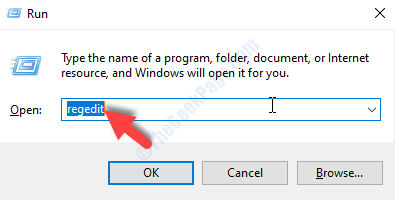
3. Kiedy edytor rejestru otwiera się na komputerze, przejdź do tej sekcji-
HKEY_LOCAL_MACHINE \ System \ CurrentControlset \ Control \ Layout klawiatury
4. Po prawej stronie kliknij prawym przyciskiem myszy, a następnie kliknij „Nowy>".
5. Następnie wybierz „Wartość Dword (32-bitowa)".

6. Nazwij klucz jako „IgnderemoteKeyboardlayout".
7. Następnie, podwójne kliknięcie na tym kluczu, aby go zmodyfikować.
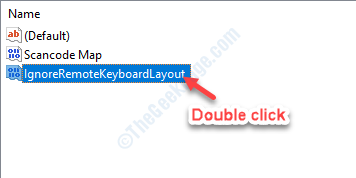
8. Po tym ustaw „dane wartości:” na „1".
9. Następnie kliknij „OK".
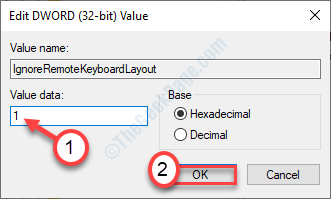
Zamknij redaktor rejestru i uruchom ponownie Twój system.
FIX 4 - Usuń folder wstępnego ładowania wstępnego w edytorze rejestru
1- Naciśnij Klucz Windows + R Klucz razem, aby otworzyć bieg.
2 - Teraz napisz Regedit w nim i kliknij OK.
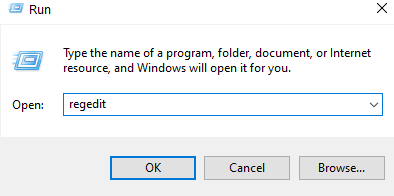
3 -Now, kliknij plik I Eksport Aby najpierw utworzyć kopię zapasową rejestru.
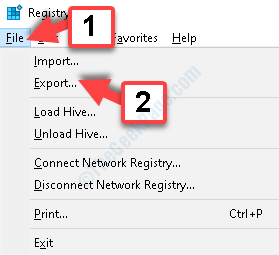
4 - Teraz idź do Hey_users \.Domyślny układ klawiatury \ wstępny ładunek
5 -Dlete Ładunek wstępny Od lewej.
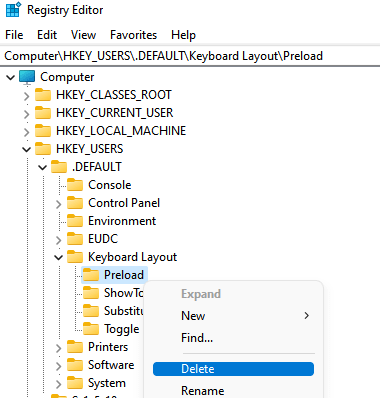
6 -Ponowne uruchomienie PC.
Napraw- 5 Wyłącz dostęp do lokalizacji
Wyłączenie dostępu do lokalizacji w systemie rozwiąże ten problem.
Przypadek 1 - dla użytkowników systemu Windows 10
1. Szukaj "Ustawienia prywatności lokalizacji”Z pola wyszukiwania.
2. Następnie musisz kliknąć „Ustawienia prywatności lokalizacji".
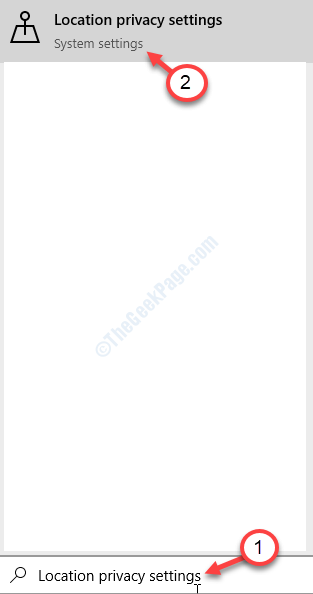
3. Gdy ustawienia pojawiają się na komputerze, po prawej stronie, kliknij „Zmiana".
4. Następnie przełącz 'Dostęp do lokalizacji tego urządzenia' Do "Wyłączony".
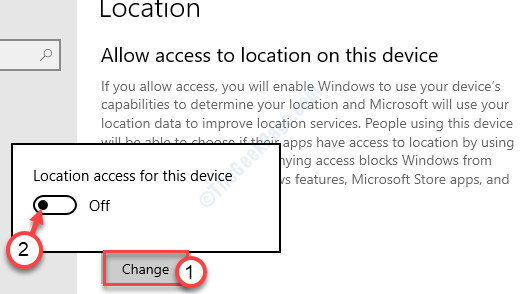
Uruchom ponownie Twój system. Ponieważ system Windows nie będzie w stanie wykryć lokalizacji urządzenia, nie dodaje on automatycznie klawiatury EN-US.
Przypadek 2 - dla użytkowników systemu Windows 11
1. Szukaj "Ustawienia prywatności lokalizacji”Z pola wyszukiwania.
2. Następnie musisz kliknąć „Ustawienia prywatności lokalizacji".
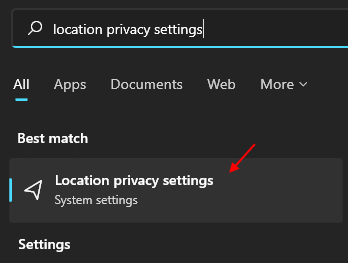
3. Następnie przełącz 'Dostęp do lokalizacji tego urządzenia' Do "Wyłączony".
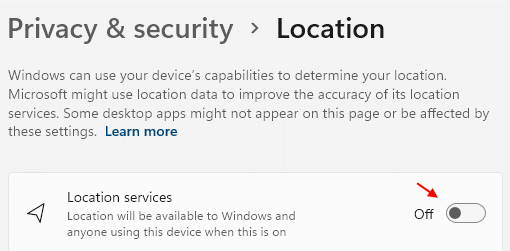
Uruchom ponownie Twój system. Ponieważ system Windows nie będzie w stanie wykryć lokalizacji urządzenia, nie dodaje on automatycznie klawiatury EN-US.
FIX-6 Ustawienia regionu zmiany-
Wymiana pieniędzy Ustawienia regionu na komputerze pomoże ci rozwiązać ten problem na komputerze.
1. Kliknij pole wyszukiwania tuż obok ikony Windows i wpisz „Panel sterowania”I kliknij„Panel sterowania”W oknie wyniku wyszukiwania.
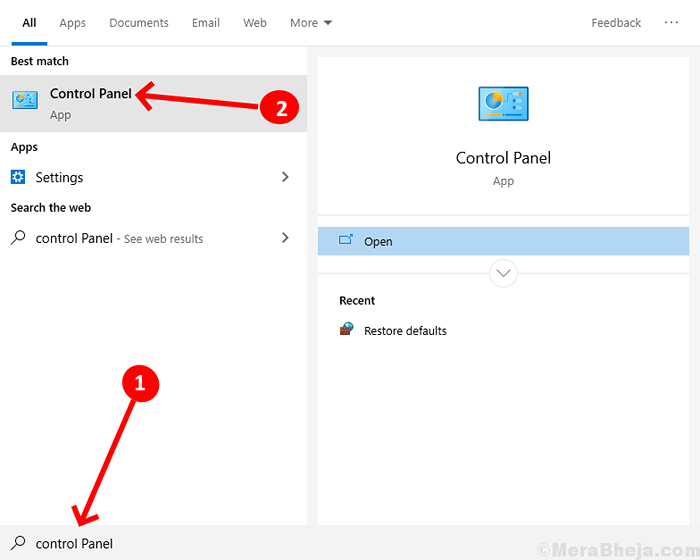
2. w Panel sterowania okno, kliknij opcję „Widok przez:”I wybierz„Kategoria" opcja.
3. Teraz kliknij „Zmień datę, godzinę lub formaty liczbowe" w Twoim komputerze.
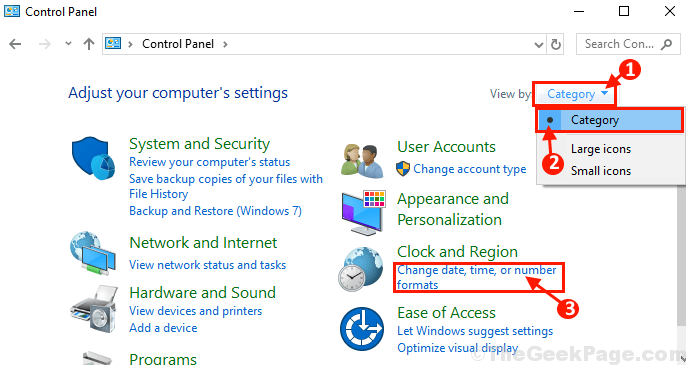
4. w Region okno, przejdź do „Administracyjny”Tab.
5. w Administracyjny Tab, pod 'Język dla programów niejednorodnych„Ustawienia kliknij”Zmień lokalizację systemu… ".
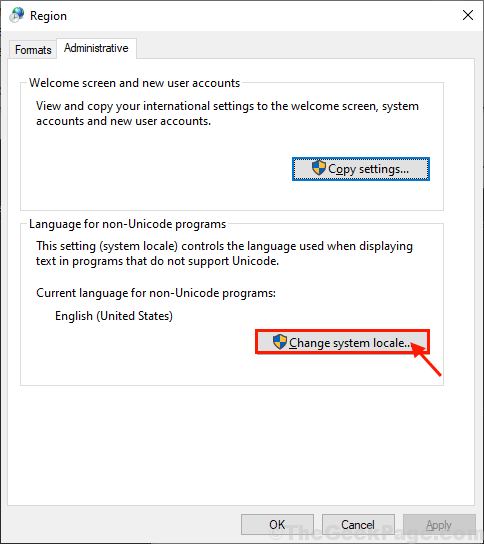
6. w Ustawienia regionu okno, kliknij „Obecny regionalny system:”I wybierz system lokalizacji systemu zgodnie z ustawieniami (na przykład wybraliśmy„Angielskie Stany Zjednoczone)" język ).
7. Kliknij "OK„Aby zapisać zmiany na komputerze.
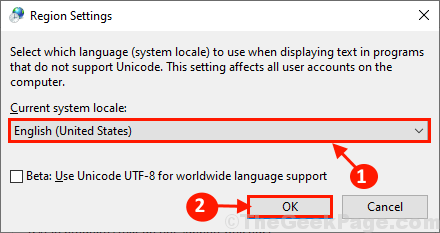
Ponowne uruchomienie Twój komputer, który pozwoli, aby zmiany wdała się na komputer.
Po ponownym uruchomieniu problemu należy rozwiązać.
- « Jak zatrzymać eksplorator plików sortowanie według tygodnia i miesiąca w systemie Windows 10
- Usługa Windows Update Brak 0x80070424 Błąd w systemie Windows 10 Pro »

